
トレイルランナー向け「Geographica」の使い方メモ
来週開催のトレニックワールド彩の国100大会に参加する方々向けに、主催のトレニックワールドさんも利用を推奨?されているGPSスマホアプリ「Geographica(ジオグラフィカ)」の使い方メモを記載しておきます。
一般登山道以外も多く通る難解なコースに対応するため、ぜひ各自のスマホにGPXデータをダウンロードしておいていざという時に活用しましょう。
※なおアプリは無料です。(トラック記録は回数制限あるけど)
※好評?につき、記述・スクショを補足しました。[2019/5/7 22:30]
※上記公式サイトにマニュアル等の情報は豊富にありますので、詳細はこちらをご参照ください。
では以下TW彩の国100に参加する人が大会公式のGPXデータを利用するための手順につき簡単にご紹介します。
1. 「Geographica」アプリのダウンロード
上記公式サイトにある「iPhone版をダウンロード」「Android版をダウンロード」から、スマホへダウンロードしてください。
2. 大会コースのGPXデータのダウンロード
1)GPXデータをダウンロードする
大会サイト のメニュー【COURSE】ページ
「2019大会のコースMAP、GPX」の下の各コース(North・South1・South2)のリンク先の「ルートラボ」のページよりダウンロードします。
(以下のような画面遷移...赤マークをタップしていきます。雑ですいません)
※以下はIPhone版です。スマホのOS・ブラウザにより手順が若干異なります。(環境により上記のような手順で出来ない場合あり)
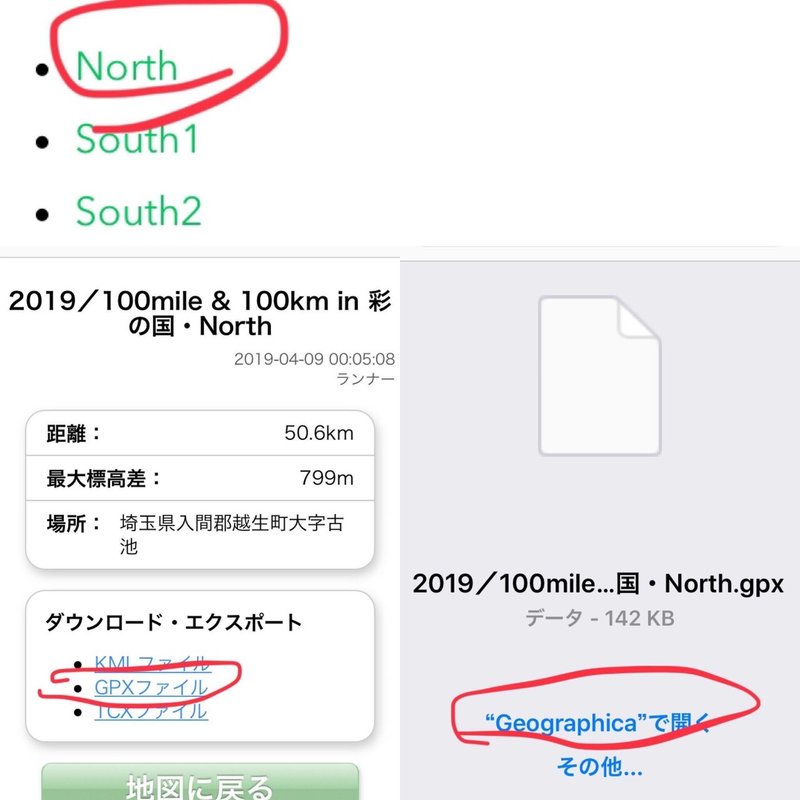
で、ジオグラフィカが起動(途中メッセージが出てくるのでいずれも「はい」をタップすると、GPXデータ(大会コースの軌道)がスマホにダウンロードされます。Southの方も同様の手順でダウンロードしてください。
以後は公式サイトの簡易版マニュアルを見ながらやってみてください。
(以下リンクはっておきます)
3. 地図データの事前キャッシュ(一時保存)
地図データはWi-fi環境でコースを一通り拡大して参照しておくと、スマホに見た地図がキャッシュ(一時保存)されるので、以後は携帯の電波が届かなくても(飛行機モードでも)地図が参照できるようになります。
(キャッシュしておかないと電波が届かない所では地図が参照できません)
※なお拡大(ズーム)状態だけでなく、広域(ズームアウト)状態で参照しておくと電波が届かなくても広範囲で参照できます。
4. マーカーの登録 (スタート会場・エイド・山頂等)
スタート/フィニッシュ会場(ニューサンピア越生)や、エイド・主な山頂などの場所をすぐにわかるように、マーカーを登録しておくと現在地からそのマーカーへの距離・高度差等が確認できて便利です。
※以下画面ではNorth終盤の「雨乞山」や大楠(今回はコース外)などを登録しています。
準備はこれだけです。あとは紙の地図と現地で使えるように基本操作を覚えておきましょう。
5. 基本操作を覚える
以下が基本画面です。(上部の座標表示部は取込済トラックの高低図を表示する状態にしています(後述...上部座標メニューを左に2回スクロール) 。
以下画面中央の赤矢印が現在地、矢印の先が進行方向(スマホ上部の向き)を示しています。(ヘディングアップの状態)
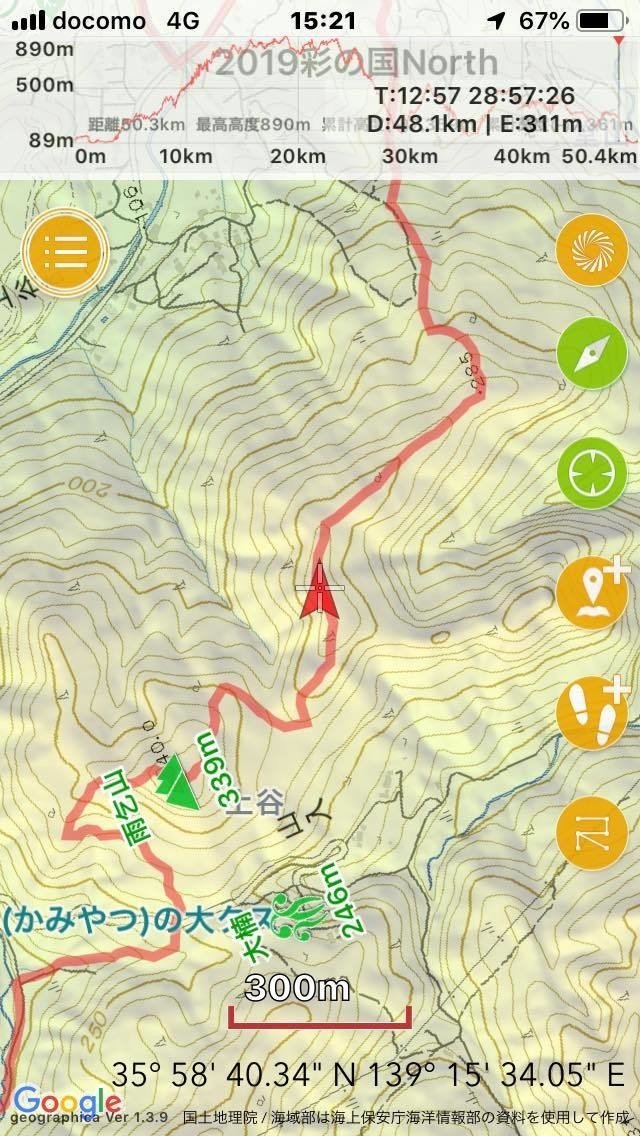
1) 画面上の右側のボタンの使い方
最低限、以下②と③だけ覚えれば十分です。
①画面クリア:台風みたいなマーク
メニューボタンの表示を消す(邪魔な場合) ... 使う必要なし
②GPS起動:コンパスみたいなマーク
A. 緑の⇒マーク:GPS Onの状態 (基本はこの状態で使う)
B. もう一回タップすると「ヘディングアップ」→コンパスのマークに
(スマホの上(進行方向)に地図を合わせる...上記画面はこの状態)
C. もう一回タップすると「GPS off」(オレンジ)
③現在地:照準みたいなマーク
軽くタップするとセンターマーク(中央の「+」)が現在地になります。
・長押しすると、現在地を常にセンター表示 (アイコンが緑に)
・もう一度長押しすると、現在地固定がオフに(アイコンがオレンジに)
④マーカー追加:主な地点を登録する(上記4.)
・センターマークを合わせて押す。名前・アイコンを変更し〇で登録。
・名前の先頭を絵文字にするとアイコンが絵文字になる
・アイコン変更はアイコンを長押し→編集
・アイコンをちょっと触る→現在地からの直線距離・高度差を確認可能
⑤トラックログ(足跡マーク): GPS記録をとる (詳細はマニュアル参照)
・GPXデータを事前に取込んでおくとトラックのロックオン(音声ルート案内)ができる
・トラックログは7回まで無料、以降は有償(買切:960円)
⑥ルート案内:使わないので説明割愛
2)上部 座標メニュー
上部該当部分をフリックする事で以下3つの表示を利用できます。
A. 最初の画面:現在の標高、位置を表示
本当に迷って助けを呼ぶ場合は、表示されている緯度経度を伝えると、自分の位置を正確に伝える事ができます。
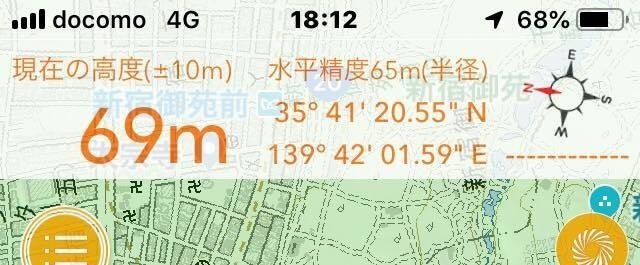
B. 検索画面:山の名前等で検索→ジャンプ可能 (あまり使わない)
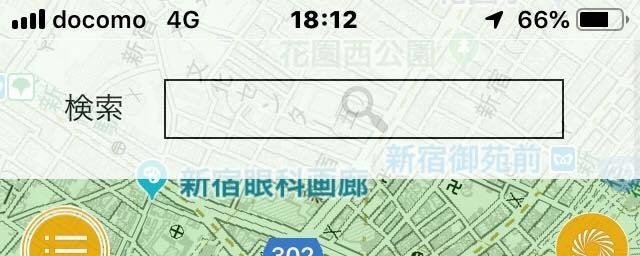
C. 取込済トラックの高低図を表示
ルートをセンターマーク(中央の+マーク)へ合わせると高低図上のその位置が確認可能 (コース上の現在地の距離・高度が分かる ... 以下画面では、現在地がコース上の距離48.1km、標高311mの地点である事を示しています)
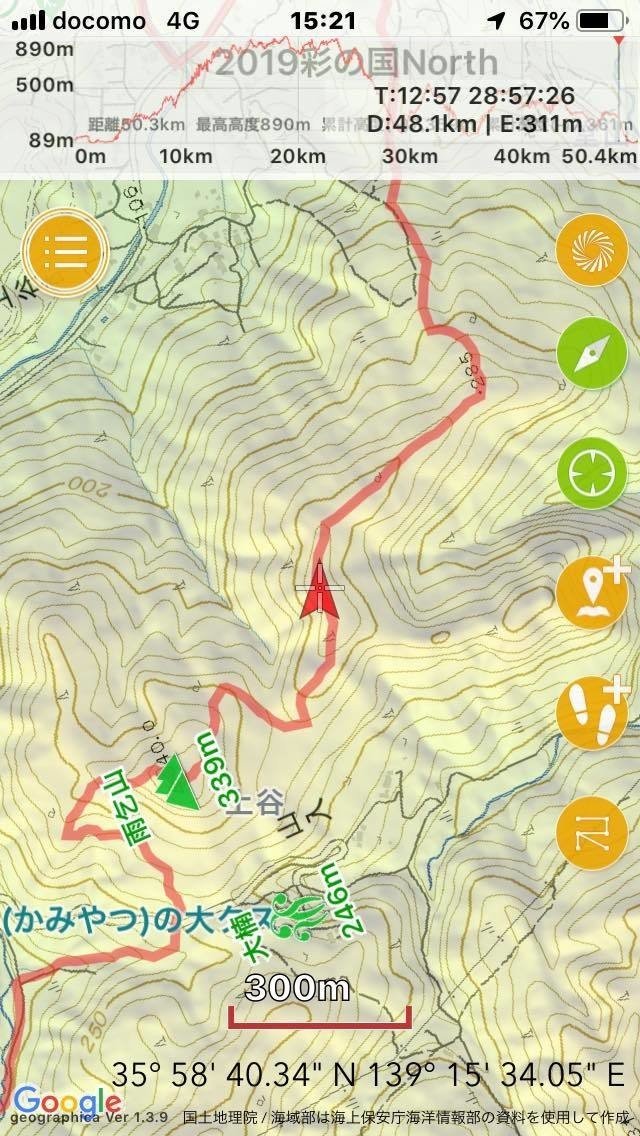
6. 道中での使い方
道中では以下程度を覚えておくと便利です。
1)現在地の確認(迷った時):
前述の「③現在地」ボタンを押すと画面中央に現在地を表示します。
※常に現在地を表示したい場合は、ボタンを長押しすると、現在地固定になります。
2)次の目的地までの距離・高度差確認:
登録したマーカーをタップ:現在地からの直線距離・高度差がポップアップ表示されます。(以下画面:ニューサンピアのマーカをタッチすると、現在地からニューサンピアまでの直線距離、高度差が確認できます。)
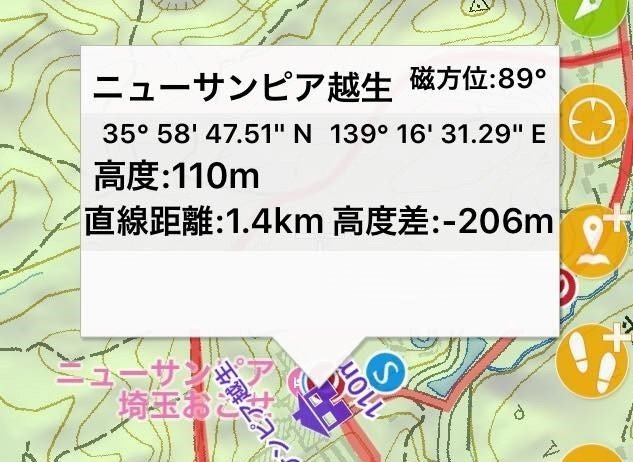
3)コース上の距離を確認(コース高低図のどの位置?)
上部の座標メニューで高低図を表示されている状態で、現在地付近のトラック(赤い線:コース上)を中央のセンターマーク(+マーク)に合わせると、高低図上の位置を確認(以下画面: 現在地はコース終盤の距離47.5km、標高319mの地点であることを示しています)
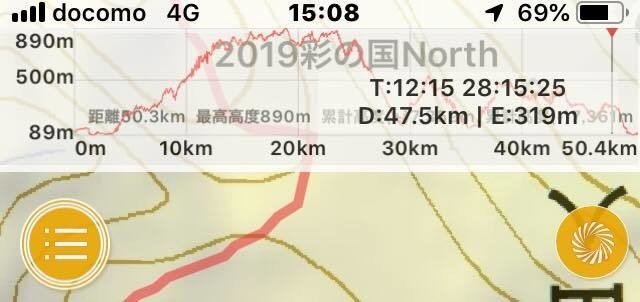
4)ホントに迷ったら or 傷病者が出たら
画面上部・下部に座標情報が数字で表示されているので、携帯がつながれば座標情報(緯度・経度)を電話で伝えましょう。
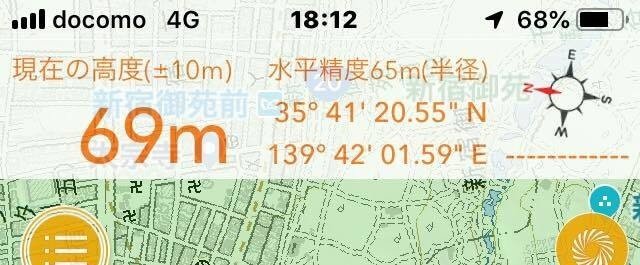
※なお上部:座標メニューを長押しするとメーラが起動し、緯度経度をコピーしてすぐにメール送信する便利機能もあります。(宛先も事前設定可)

こんな雑な説明で伝わるか怪しいですが。その他説明するときりがないのでマニュアルを参照しながら使ってみてください。
では健闘を祈ります!
ちなみに今日も倒木退治してきましたよ~。(自分は写真撮っただけw)

この記事が気に入ったらサポートをしてみませんか?
